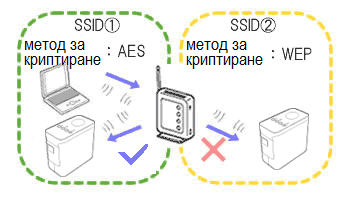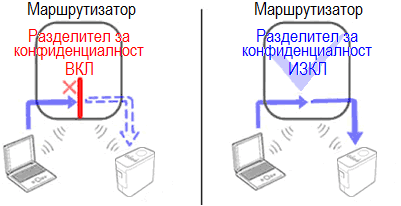PT-P950NW
ЧЗВ и отстраняване на неизправности |
Важни точки, които трябва да потвърдите, преди да конфигурирате принтера за безжична мрежа.
Моля, проверете следните точки, преди да свържете принтера към безжичната мрежа.
- Конфигуриране на принтера за използване в безжична мрежа с помощта на WPS (Wi-Fi Protected Setup) (препоръчва се)
- Ръчно конфигуриране на принтера за безжична мрежа.
- Функционални настройки на WLAN точката за достъп
-
Разпределение на IP адреси
Конфигуриране на принтера за използване в безжична мрежа с помощта на WPS (Wi-Fi Protected Setup) (препоръчва се)
Ако вашата WLAN точка за достъп/маршрутизатор поддържа WPS, можете лесно да свържете принтера към безжична мрежата без компютър. За да потвърдите, че вашата WLAN точка за достъп/маршрутизатор поддържа WPS, моля, проверете дали те имат WPS символ, както е показано по-долу.

Ръчно конфигуриране на принтера за безжична мрежа
Преди да конфигурирате безжичните настройки, е необходимо да знаете името на мрежата: (SSID, ESSID) и мрежовия ключ.
Изпълнете едно от следните неща, за да намерите името на мрежата (SSID, ESSID) и мрежовия ключ:
-
Вижте отстрани на WLAN точката за достъп/маршрутизатора.
ЗАБЕЛЕЖКА: Илюстрацията, показана по-долу, може да се различава в зависимост от продукта, който се използва.
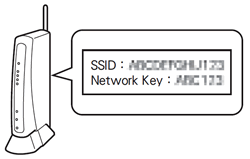
- Вижте документацията, предоставена с вашата WLAN точка за достъп/маршрутизатор.
- Първоначалното мрежово име може да бъде името на производителя или името на модела.
- Ако все още не можете да намерите информацията за сигурност, моля, консултирайте се с производителя на вашата WLAN точка за достъп/маршрутизатор, системния администратор или интернет доставчика.
WPA-PSK/WPA2-PSK е един от методите за удостоверяване на мрежи, използващи предварително споделен ключ (PSK), който съдържа 8 или повече знака, максимум до 63 знака.
Функционални настройки на WLAN точката за достъп
В зависимост от използваната WLAN точка за достъп, някои функции на WLAN точката за достъп/маршрутизатора може да причинят смущения на безжичната комуникация между компютъра и принтера. Вижте инструкциите, предоставени с вашата WLAN точка за достъп/маршрутизатор, и потвърдете функционалните настройки. Ако следните функции са активирани, моля, променете настройката.
-
Multiple SSID (Множество SSID)
Тази функция ви позволява да конфигурирате множество SSID с една WLAN точка за достъп/маршрутизатор. Всяко SSID може да използва различни методи за удостоверяване и криптиране, така че можете да свържете безжични устройства към безжичната мрежа при различни нива на сигурност по едно и също време. Все пак, ако искате да свържете всички безжични устройства към конкретна безжична мрежа, те трябва да използват едно и също SSID. В много случаи устройства, използващи различни SSID, не могат да комуникират помежду си, нито да изпращат или получават данни през една и съща безжична мрежа. Конфигурирайте вашия безжичен компютър и принтер със същото SSID, което се използва за WLAN точката за достъп/маршрутизатора.
ЗАБЕЛЕЖКА: Илюстрацията, показана по-долу, може да се различава в зависимост от използвания продукт, а методите за кодиране са един пример.
-
Privacy Separator (Разделител за конфиденциалност)
Разделителят за конфиденциалност изолира всички безжични устройства, свързани към вашата WLAN точка за достъп/маршрутизатор, и не им позволява да се свързват и да изпращат данни към други устройства в безжичната мрежа.
Когато е включен разделителят за конфиденциалност, безжичните устройства, като например вашият компютър и вашият принтер, няма да могат да комуникират едно с друго. За да свържете вашия принтер с други устройства, моля, променете настройката на вашата WLAN точка за достъп/маршрутизатор и забранете Privacy Separator (Разделител за конфиденциалност).
-
MAC address filtering (Филтриране по MAC адрес)
Филтрирането по MAC адрес е функция, която позволява само на определен MAC адрес, конфигуриран във WLAN точката за достъп/маршрутизатора, да се свърже. Ако използвате филтриране по MAC адрес във WLAN точката за достъп/маршрутизатора, трябва да конфигурирате MAC адреса на вашия принтер.
Можете да намерите MAC адреса на вашия принтер, като проверите Communication settings в Printer Setting Tool или чрез отпечатване на конфигурацията на принтера. Щракнете тук, за да видите подробности за това как да намерите мрежовите настройки на вашия принтер.
-
Присвояване на статични IP адреси
Преди да зададете IP адрес ръчно чрез Статичен режим, моля, прочетете следното.
IP адресът, който искате да зададете на вашия принтер.- Трябва да бъде избран извън обхвата на IP адреса, който може да бъде определен като динамичен адрес от DHCP сървър.
- Трябва да бъде различен от този, който вече е бил присвоен на друго устройство в мрежата.
-
Трябва да е в същата мрежа като компютъра и WLAN точката за достъп/маршрутизатора.
Ако IP адресът, присвоен на вашия компютър, е 192.168.1.xx, задайте номер, който не е присвоен на други устройства, на мястото на хх (например 192.168.1.10). Първата серия от три числа (192.168.1, както е показано в примера) трябва да бъдат същите.
-
Присвояване на IP адрес автоматично
Ако вашата WLAN точка за достъп/маршрутизатор не поддържа функция за DHCP сървър, IP адресът не може да се конфигурира автоматично. За повече информация вижте документацията, предоставена с вашата WLAN точка за достъп/маршрутизатор.